
Se non stai utilizzando una sorta di software per sincronizzare l'audio, sei seduto nella tua area di modifica abbinando manualmente l'audio alle code video, che si tratti di suoni, suggerimenti video o codici temporali. E se potessi semplicemente scaricare tutto il filmato della videocamera da un'intervista e tutto l'audio dal tuo registratore in un programma e premere un pulsante per sincronizzarli tutti in modo rapido e preciso? Puoi farlo con Red Giant Pluraleyes, ed è quasi perfetto.
Dico "quasi" perché mi sono imbattuto in alcuni singhiozzi, ma in generale Pluraleyes fa esattamente quello che afferma e lo fa in modo sorprendentemente veloce. Permettetemi di analizzare il motivo per cui ora uso sempre Pluraleyes e quale processo ha sostituito.
In primo luogo, registro quasi sempre il mio audio separatamente, perché mi piace controllare l'input e la qualità esattamente in base a ciò che so funziona meglio in post. Non mi affido affatto alla fotocamera per acquisire nient'altro che l'audio di riferimento (l'audio che uso come riferimento durante la sincronizzazione). In generale, la qualità dell'audio è migliore quando la registri separatamente, ma è stata una seccatura sincronizzarla, anche utilizzando la funzionalità incorporata di Adobe Premiere (come spiegato nel video qui sotto).
Ora, lo svantaggio del processo in Premiere è che in realtà devi sapere esattamente quale clip audio corrisponde al clip video con cui desideri sincronizzare. Quando le tue cartelle di modifica hanno questo aspetto...
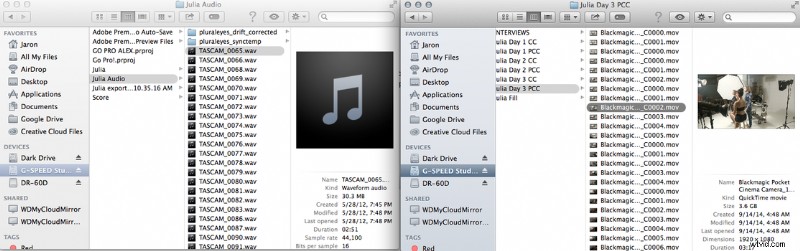
...Potrebbe non essere l'approccio più semplice. Vedi, non ricordo quale file audio è andato con quale file video. Più scatto e più scatto prima di tornare alla mia workstation principale, peggio diventa. Posso tranquillamente passare ore cercando di capire quale clip audio corrisponde a quale clip video.
Pluraleyes elimina tutto questo dall'equazione. Invece di dover conoscere i dettagli, ho solo bisogno di sapere in quale giorno ho girato tutto il filmato. Dal momento che sono almeno organizzato su base giornaliera, questo non mi chiede troppo. Tutto quello che devi fare è trascinare i tuoi file video dalle telecamere multiple (o singole) e inserire anche il tuo audio. Fai clic su "Sincronizza" ed è fatta! Puoi quindi esportare il file come un XML Premiere e quando lo apri in Premiere, arriva come una sequenza temporale perfettamente sincronizzata e organizzata. Quello che avrebbe potuto prendermi tutto il giorno ora richiede circa 5 minuti.
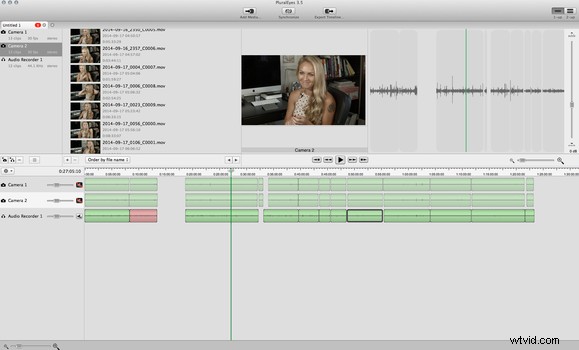
Ho riscontrato però qualche intoppo. A volte più sincronizzazioni sullo stesso batch di metraggio possono produrre risultati diversi. Quando sarebbe successo? Ad esempio, se inserisco un batch di file video e un batch di file audio e non sono sicuro di quali file audio ho bisogno, spesso trascinerò semplicemente un gruppo ed eliminerò quelli estranei dopo la sincronizzazione. Il problema qui, tuttavia, è che a volte clip audio e video che una volta sono stati sincronizzati con successo in modo strano non si sincronizzano la prossima volta e mi rimane il 95% del mio lavoro svolto invece del 100%. Non è un grosso problema perché di solito posso riparare facilmente uno o due clip che non sono stati sincronizzati molto rapidamente in Premiere, ma mi piacerebbe sicuramente che il prodotto funzionasse al 100% come dicono che funzionerà il 100% delle volte.
Ho anche riscontrato un problema in cui il filmato della Sony a7S non veniva riconosciuto dal software, il che era bizzarro. Non ho avuto problemi con altre marche di fotocamere che generavano lo stesso tipo di file dei videoclip a7S, quindi era piuttosto strano che stesse succedendo.
Il mio ultimo strano problema è arrivato quando una volta ho registrato l'audio internamente su una videocamera e volevo solo sincronizzare quel set di clip con un'altra videocamera che stavo eseguendo. Poiché non avevo un file audio autonomo, solo due file video, Pluraleyes ha rifiutato di esportare l'XML per Premiere. Richiedeva una clip audio per considerare il prodotto "fatto". L'ho aggirato separando l'audio in Audition e inserendolo in modo ridondante, ma era fastidioso.
A parte questi problemi, la vita con Pluraleyes è enormemente più facile per me della vita senza di essa. Detesto assolutamente l'idea di tornare al mio metodo precedente, dal momento che usare Pluraleyes è così... facile. E se sei un editor video come me, ti prenderai facilmente e velocemente in qualsiasi giorno della settimana.
Cosa mi è piaciuto:
- Sincronizzazione audio rapida e precisa per più videocamere e più flussi audio
- Il programma si carica rapidamente e funziona senza problemi
- Semplicemente? Funziona.
A cosa potrebbe essere utile un miglioramento
- A volte danno risultati diversi per la stessa serie di clip
- Non funzionava con tutti i tipi di video
- Non si sincronizzerà a meno che tu non abbia registrato l'audio separatamente
Pluraleyes di Red Giant è disponibile per $ 200, che nel mio libro si ripaga da solo dopo una sessione di editing con la quantità di tempo che mi ha risparmiato. Non è perfetto, ma è molto più vicino di qualsiasi altra cosa che ho provato in passato.
